
INHOUDSOPGAWE:
- Outeur John Day [email protected].
- Public 2024-01-30 07:27.
- Laas verander 2025-01-23 12:53.

Ek is geïnspireer om die Plusea instruerbare: USB -spoelkabel te doen, wat u hier kan sien:
www.instructables.com/id/USB-Coil-Cable/
Dit was my eerste opdragbare projek.
Ek gebruik hierdie platform om te leer deur die projekte wat skeppers deel.
Dankie Plusea!
Ek vind dat u, as u u eie USB -kabel inbraak, 'n begrip het van hoe krag en data vloei.
Ek het die spoelkabel by die 99c -winkel gekoop, soos voorgestel, en 'n USB bestel om my Arduino Uno aan te skakel, wat ek op Amazon bestel het.
Stap 1:

Materiaal
1. USB -kabel
2. Spoelkabel
3. Krimp buise
Gereedskap
1. Draadsnyers
2. Wire Strippers
3. Soldeerbout
4. Soldeer
5. Ligter
Stap 2: Sny / stroop

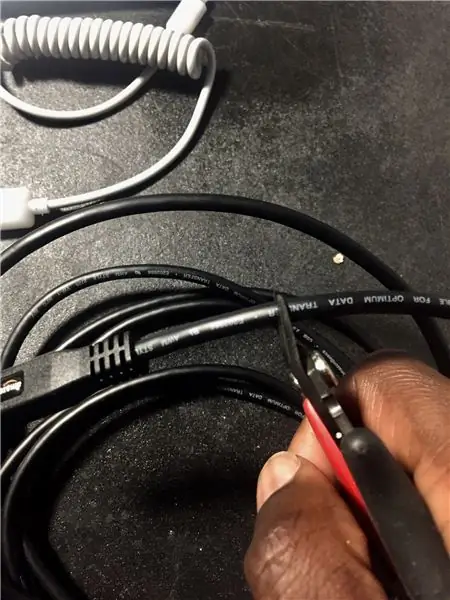

1. Sny die ente van albei kabels met 3-5 cm
2. Strooi dit met 2-3 cm
3. Visualiseer die finale resultaat wat u wou kies, hoeveel kabel u wil sny en strook
4. Draai die kabels, aangesien dit fyn en maklik beskadig is.
Stap 3: Soldeer


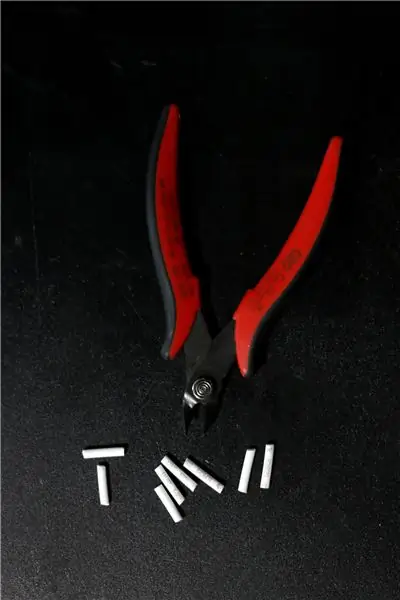
01. Soldeer elke gestroopte draad om dit te stol
02. Sny en plaas krimpbuise aan die einde van een van die kante van elke kabel voordat dit aanmekaar gesoldeer word
02. Soldeer die kabels saam deur hulle kleure te pas:
- Rooi> positief
- Swart> negatief
- wit> data
- groen> data
Stap 4: Krimp buise


Dien 'n paar sekondes met 'n vlam onder en om die buis toe om dit in die vorm van die bedrading te krimp.
Stap 5: Toets
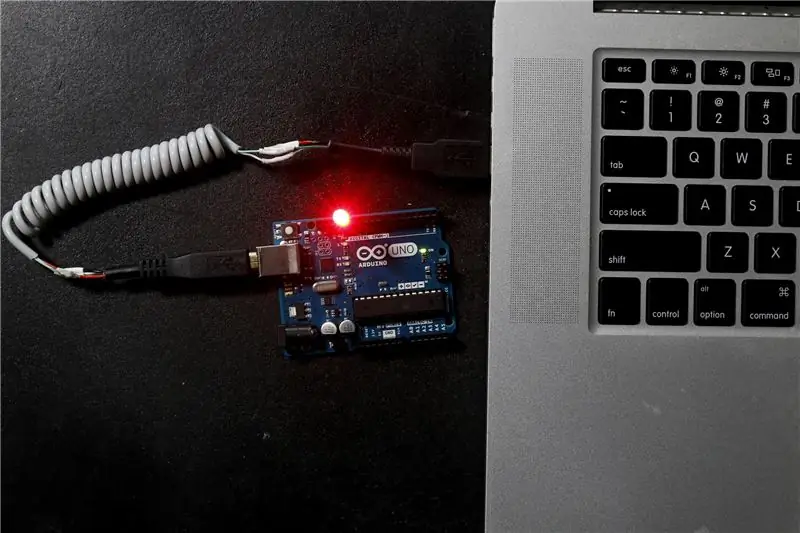
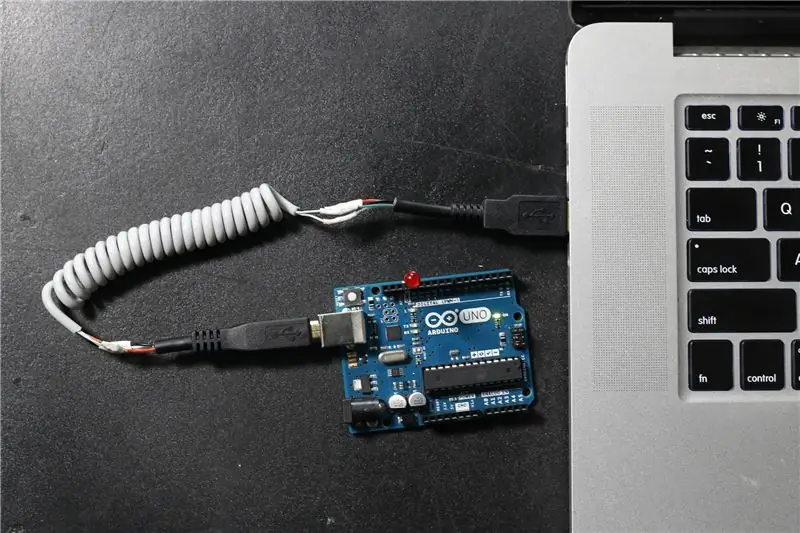

Ek het my Arduino Uno ingeprop en die voorbeeld -lêer met 'n blik laat loop om die nuwe kabel te toets deur die LED positief op 13 en die negatiewe in die grond te plaas.
Dit is aangenaam om 'n kort kabel te hê as u met Arduino werk, in vergelyking met die baie lang, wat die werkstroom ongemaklik kan maak.
Deel gerus gedagtes en dit is insiggewend.
Alles van die beste.
Aanbeveel:
Neem wonderlike foto's met 'n iPhone: 9 stappe (met foto's)

Neem wonderlike foto's met 'n iPhone: die meeste van ons dra deesdae 'n slimfoon oral, daarom is dit belangrik om te weet hoe u u slimfoonkamera kan gebruik om fantastiese foto's te neem! Ek het net 'n paar jaar 'n slimfoon gehad, en ek hou daarvan om 'n ordentlike kamera te hê om dinge te dokumenteer wat ek
Howto: Raspberry PI 4 Headless (VNC) installeer met Rpi-imager en foto's: 7 stappe (met foto's)

Howto: Raspberry PI 4 Headless (VNC) installeer met Rpi-imager en foto's: ek is van plan om hierdie Rapsberry PI te gebruik in 'n klomp prettige projekte in my blog. Kyk gerus daarna. Ek wou weer my Raspberry PI gebruik, maar ek het nie 'n sleutelbord of muis op my nuwe plek gehad nie. Dit was 'n rukkie sedert ek 'n Framboos opgestel het
Hoe om 'n rekenaar met maklike stappe en foto's uitmekaar te haal: 13 stappe (met foto's)

Hoe om 'n rekenaar uitmekaar te haal met eenvoudige stappe en foto's: dit is 'n instruksie oor hoe om 'n rekenaar uitmekaar te haal. Die meeste basiese komponente is modulêr en kan maklik verwyder word. Dit is egter belangrik dat u daaroor georganiseerd is. Dit sal u verhinder om onderdele te verloor, en ook om die montering weer
Beheer Arduino met behulp van slimfoon via USB met Blynk -app: 7 stappe (met foto's)

Beheer Arduino met behulp van slimfoon via USB Met Blynk -app: In hierdie tutoriaal gaan ons leer hoe om die Blynk -app en Arduino te gebruik om die lamp te beheer, die kombinasie sal via 'n USB -seriële poort wees. Die doel van hierdie instruksie is om die eenvoudigste oplossing om u Arduino of c
DIY USB -laai -USB met battery: 6 stappe (met foto's)

DIY Solar Charging USB W/ Battery: In hierdie instruksies leer u hoe u 'n stroombaan ontwerp en bedraad waarmee u die son se krag kan benut om u telefoon op te laai en 'n battery te laai vir later gebruik
